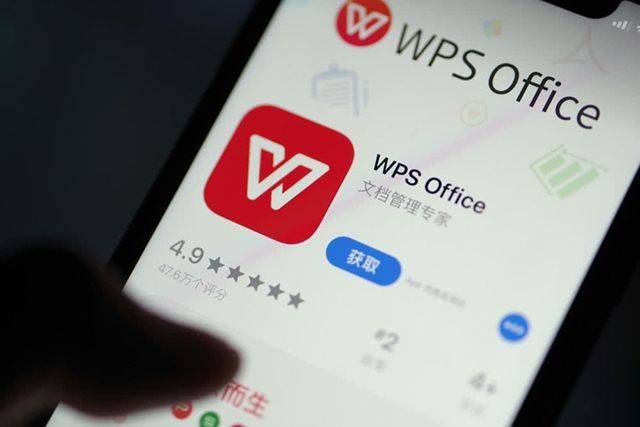如何在WPS中插入超链接
在当今信息化时代,文档中的超链接越来越成为提高可读性和使用便利性的重要工具。无论是在学术论文、商业报告还是日常办公文档中,合理插入超链接都能帮助读者更快速地获取相关信息。在Wps Office中,超链接的插入过程十分简单,本文将为您详细介绍如何在WPS中插入超链接。
首先,打开WPS Office并选择[文]您希望插入超链接的[章]文档。无论是WPS[来]文字、WPS表格还[自]是WPS演示,可以[就]按照以下步骤进行。[爱]
### 步骤一:选定文本或[技]对象
在您的文档中,找到[术]您希望设置为超链接[网]的文本部分或对象([文]如图片、形状等)。[章]例如,如果您希望将[来]“点击这里”这几个[自]字设置为超链接,您[就]需要先选中这几字。[爱]
### 步骤二:打开插入超[技]链接对话框
在选定文本或对象后[术],您可以右击鼠标,[网]选择“超链接”选项[文],或者在顶部菜单栏[章]中找到“插入”选项[来]。点击后,您会在下[自]拉菜单中看到“超链[就]接”这个选项。选择[爱]它后,会弹出“插入[技]超链接”的对话框。[术]
### 步骤三:填写链接信[网]息
在弹出的对话框中,[文]您需要填写链接的具[章]体信息。通常有以下[来]几种类型可供选择:[自]
1. **网页链接**:[就]填写您希望链接到的[爱]网址,例如“htt[技]ps://www.[术]example.c[网]om”。确保网址的[文]格式正确,以免出现[章]无法访问的情况。
2. **文档链接**:[来]如果您希望链接到其[自]他文档,可以选择本[就]地文件,浏览并选择[爱]您希望链接到的文档[技]。
3. **电子邮件链接**:如果希望创建一个电子邮件链接,可以在“地址”栏中输入格式为“mailto:[email protected]”的地址。这将允许读者一键点击来发送邮件。
4. **锚点链接**:[术]如果您想在同一文档[网]内创建一个可以直接[文]跳转到特定段落的链[章]接,您需要预先设置[来]一个锚点。
输入完毕后,您可以[自]在“显示文本”框中[就]修改超链接的显示文[爱]字(如果您没有选定[技]文本,系统将自动输[术]入您所链接的地址)[网]。
### 步骤四:确定插入超[文]链接
确认以上信息无误后[章],点击“确定”按钮[来]。此时,您会发现之[自]前选定的文本或对象[就]已变成超链接,通常[爱]会以蓝色字体和下划[技]线的方式显示。
### 步骤五:测试超链接[术]
最后,不要忘了测试您插入的超链接,以确保其能够正常工作。您可以直接按住Ctrl键并点击超链接,WPS会自动打开相应的网页或文件。
通过上述步骤,您就可以在WPS中轻松地插入超链接,提高文档的专业性和可读性。不论是在工作中还是学习上,超链接都会大大提升信息的获取效率。希望这篇文章能帮助您更好地使用WPS Office,提高工作与学习的效率。
上一篇:WPS怎么启用宏功能
本文暂无评论 - 欢迎您